ÖzelBlok Elemanları Hakkında
Elemanlar, ilişkili etkinliğin etkilediği ÖzelBlok objelerini belirtir.
Blok Düzenleyicisindeki araçları kullanarak ÖzelBlok tanımına elemanlar ekleyebilirsiniz.
Not: Bir ÖzelBlok tanımı en az bir eleman içermelidir.
ÖzelBlok tanımlarında elemanlar, Blok referansında üzerinde değişiklik yapmak istediğiniz noktaları, mesafeleri ve açıları belirtir.
Bir ÖzelBlok elemanı tanımlarken aşağıdakileri belirtebilirsiniz:
- Blok geometrisini görüntülemek için özel tutma noktaları. Blok referansında Blok Düzenleyicisi dışında değişiklik yapmak isterseniz tutma noktalarını kullanın. Tutma noktaları varsayılan olarak elemanın ana noktalarında görünür.
- Eleman tarafından tanımlanan özellikleri belirlemeye yönelik etiketler. Etiketler, değerleri değiştirebileceğiniz veya seçenekleri belirleyebileceğiniz Özellikler paletindeki Özel bölümünde görüntülenir.
 Özelleştirmek istediğiniz objenin özelliklerini ve tutma noktalarını belirtmek için elemanları kullanın; Blok Düzenleyicisi dışında görünür ve erişilebilir haldedir.
Özelleştirmek istediğiniz objenin özelliklerini ve tutma noktalarını belirtmek için elemanları kullanın; Blok Düzenleyicisi dışında görünür ve erişilebilir haldedir.
Elemanları ve etkinlikleri yalnızca belirli kombinasyonlarda kullanabilirsiniz. Bu elemanlar Blok Düzenleyicisinde mevcuttur ve etkinlikleri elemanlarla aşağıdaki şekilde ilişkilendirebilirsiniz:
| Eleman |
Tanım |
Mevcut etkinlikler |
| Point |
Blok referansının X ve Y özelliklerini tanımlar. |
Taşı, Esnet |
| Doğrusal |
ÖzelBlok tanımının iki noktası arasındaki mesafeyi tanımlar. |
Taşı, Esnet, Ölçekle, Çoğalt |
| Polar |
İki nokta arasındaki mesafeyi tanımlar ve bir açı değeri görüntüler. |
Taşı, Esnet, Ölçekle, Çoğalt, Polar |
| XY |
Elemanın taban noktasından X ve Y mesafesini tanımlar. |
Taşı, Esnet, Ölçekle, Çoğalt |
| Döndürme |
ÖzelBlok referansı için açı tanımlar. |
Döndür |
| Hizalama |
ÖzelBlok referansı için hizalama ekseni tanımlar. |
- |
| Aynala |
ÖzelBlok referansı için ayna ekseni tanımlar. |
Aynala |
| Görünürlük |
Görünürlük durumlarını tanımlar. ÖzelBlok tanımına yalnızca bir görünürlük elemanı ekleyebilirsiniz. |
- |
| Tablo |
Diğer elemanlar için tanımlı değerlerin yer aldığı bir listeyle ilişkilendirebileceğiniz bir özel özellik tanımlar. |
Tablo etkinliği |
| Taban noktası |
ÖzelBlok referansı için ÖzelBlok geometrisine göre bir taban noktası tanımlar |
- |
Örnek:
Yerleştirme sırasında duvar uzunluğunu artırmak istediğinizi belirtmek için duvara doğrusal bir eleman yerleştirin. Doğrusal bir objenin uzunluğunu değiştirmek için Doğrusal elemana Esnet etkinliği atayın.
Eleman Temsili
Blok Düzenleyicisinde, elemanlar Ölçümlendirmelere çok benzer görünür. Yazılım, elemanların ana noktalarıyla ilişkilendirilmiş tutma noktalarını otomatik olarak ekler.
Not: Yalnızca ilişkili etkinliklere sahip elemanlar Blok referansında tutma noktaları görüntüler.
Blok Düzenleyicisinde, ilişkili etkinliğe sahip olmayan elemanlar  simgesiyle gösterilir.
simgesiyle gösterilir.
Blok Düzenleyicisindeki tutma noktaları:
| Tutma Tipi |
Simge |
Değişiklikler |
| Standart |
 |
Blok referansındaki objeleri bağımsız bir şekilde taşır, esnetir, ölçekler veya çoğaltır. |
| Doğrusal |
 |
Blok referansındaki objeleri, eleman tarafından belirlenen yönde uzatır, esnetir, ölçeklendirir veya çoğaltır. |
| Döndürme |
 |
Blok referansındaki objeleri bir eksen etrafında döndürür. |
| Hizalama |
 |
Blok referansındaki objeleri, teknik resimdeki diğer objelerle teğet veya dik açılı hizalar. |
| Flip |
 |
Blok referansındaki objeleri eksen etrafında aynalar. |
| Tablo / Görünürlük |
 |
Önceden tanımlanan listeler uyarınca formları veya ölçümlendirmeleri değiştirir. Arama listelerini temel alarak obje alt setlerinin görünürlüğünü de kontrol eder. |
ÖzelBlok Tanımlarına Tutma Noktaları Ekleme
Herhangi bir ÖzelBlokta, Blok referanslarının geometrileri üzerinde Blok Düzenleyicisi dışından değişiklik yapmak için kullanmak üzere ek tutma noktaları oluşturabilirsiniz.
Bir ÖzelBlok tanımında ek tutma noktaları belirtmek için üzerinde değişiklik yapmak istediğiniz objelere uygun elamanlar ekleyin ve kullanmak istediğiniz tutma noktası sayısını belirtin. ÖzelBlok tanımındaki tutma noktası pozisyonu, Blok referansındaki tutma noktası pozisyonudur.
Tutma noktası sayısını Özellikler paletinden dilediğiniz zaman belirtebilirsiniz (Tutma sayısı özelliği).
Örnek:
Bir duvarın doğrusal elemanı, varsayılan ayarda iki tutma noktasına sahiptir. Her iki tutma noktasını veya yalnızca bir tanesini kullanabilirsiniz.
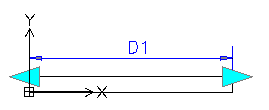
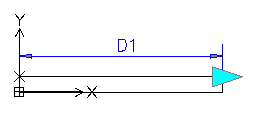
ÖzelBlok tanımına bir eleman eklediğinizde tutma noktaları, elemanın ana noktalarında görünür (Blok referansını değiştirmek için kullanabileceğiniz noktalar). Tutma noktasının pozisyonunu değiştirmek ana noktayla olan bağlantıyı etkilemez. Blok referansındaki tutma noktasını taşımak tutma noktasının bağlı olduğu ana noktayı etkiler.
 Olası bir karışıklıktan ve istenmeyen sonuçlardan kaçınmak için ÖzelBlok tanımındaki tutma noktalarını doğru yerleştirdiğinizden emin olun.
Olası bir karışıklıktan ve istenmeyen sonuçlardan kaçınmak için ÖzelBlok tanımındaki tutma noktalarını doğru yerleştirdiğinizden emin olun.
Örnek:
Aşağıdaki örnekte tutma noktasını doğrusal bir eleman tanımlamaktadır. Taşıma etkinliği, tutma noktasını sağdaki daire ve elemanın uç noktası (dairenin merkezi) ile ilişkilendirir.
ÖzelBlok tanımındaki tutma noktası konumunun değiştirilmesi ana noktayla (dairenin merkezi) olan bağlantıyı etkilemez. Blok referansında tutma noktası taşındığında sağdaki daire de taşınır.
Tutma Noktaları için Ekleme Döngüsü Belirleme
ÖzelBlok tanımındaki herhangi bir tutma noktası, Blok referansında ekleme noktası haline gelebilir. Ekleme noktaları olarak kullanabileceğiniz tutma noktalarını ve bu noktaların listedeki sıralarını belirtmek için CBCycleOrder komutunu kullanın.
Çok sayıda ekleme noktasına sahip bir ÖzelBlok eklerken Ctrl tuşunu basılı tutarak Bloğu çok sayıda pozisyondan ekleyebilirsiniz. Ancak, taban noktası pozisyonu değişmez.
ÖzelBloklar için Değer Kümeleri Belirleme
Teknik resme bir Blok referansı eklerken bir elemanı belirli değerlerle kısıtlamak için değer kümelerini kullanın.
Bu elemanlar için bir değer kümesi belirtebilirsiniz:
Değer kümeleri belirlemeye yönelik iki yöntem mevcuttur:
- Değerler listesi olarak
- Belirtilen aralıkta gerçekleşen artışlar olarak.
Örnek:
Bu örnekte, çeşitli uzunluklarda dikdörtgen masalar çizmek üzere bir Özel Blok tanımlanmıştır. Değerleri sınırlamak için aşağıdaki işlemlerden birini yapın:
- Uzunluk için bir değer listesi belirtin: 100, 120, 140 ve 150 mm.
- Bir değer aralığı (100 .. 160) ve 20'lik artış miktarı belirtin. Masayı yalnızca 100, 120, 140 ve 160 mm'ye esnetebilirsiniz.
Bir eleman için değer kümesi belirtmek üzere:
- ÖzelBloğu, Blok Düzenleyicisinde açın.
- Grafik alanında elemanı belirtin.
- Özellikler paletinde Değer Kümesi altında bir seçenek belirleyin:
- Artış. Artışı ve değer aralığını belirtin:
- Artış. Sıralı değerler arasındaki fark.
- Başlangıç değeri. Sıradaki ilk değer.
- Bitiş değeri. Sıradaki son değer.
- Liste. Değer Kümesi Listesi iletişim kutusunda değerler listesini belirtmek için
 öğesine tıklayın.
öğesine tıklayın.
- Belirtilen bir değeri eklemek için Ekle'ye tıklayın.
- Bir değeri silmek için değeri listeden seçin ve Sil'e tıklayın.